Win10开机后一直黑屏怎么办?我们的电脑使用久了,就经常有各种各样的问题,近期就有用户反映自己的电脑在开机启动时,会有很长的一段电脑黑屏等待时间,那么遇到这种情况应该怎么办呢?下面就一起来看看解决方法吧。
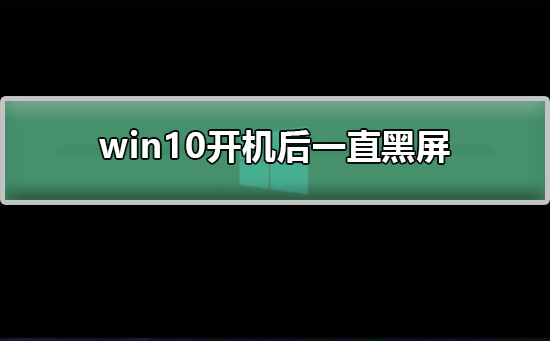
Win10开机后黑屏处理的教程
方法一
1、开机进入系统长按电源键关机然后开机,重复三次左右。
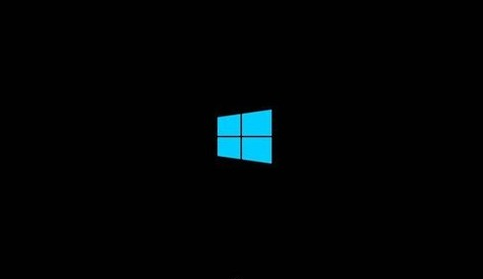
2、看到高级选项界面 点击高级选项-->疑难解答-->高级选项-->命令提示符。
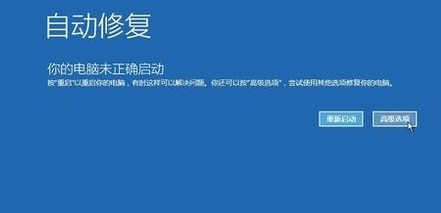
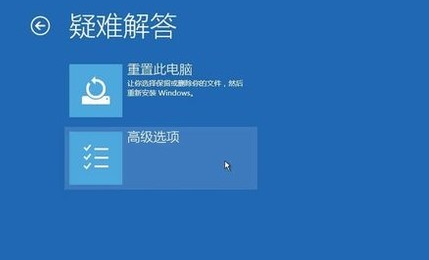
3、在提示符中输入:
C: ※定位到系统当前的盘符(这里不一定是C)
cd windowssystem32config
md backup
copy *.* backup
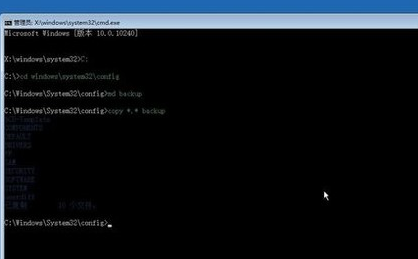
4、在提示符中输入:
cd regback
copy *.* ..
a
退出命令提示符
关闭电脑,开机(如果是驱动导致黑屏的 进入桌面后卸载旧驱动,重启 安装好对应的驱动)。
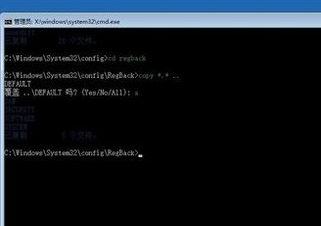
方法二
在尝试各种方法之后否无法解决,就可以使用重装系统。

 时间 2022-11-16 14:05:21
时间 2022-11-16 14:05:21 作者 admin
作者 admin 来源
来源 

 立即下载
立即下载




